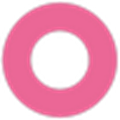 Grid(鼠标右键自定义快捷工具) 绿色免费版v2.1.2Grid(鼠标右键自定义快捷工具) 绿色免费版v2.1.2官方下载
Grid(鼠标右键自定义快捷工具) 绿色免费版v2.1.2Grid(鼠标右键自定义快捷工具) 绿色免费版v2.1.2官方下载
Grid可以帮助用户自定义鼠标右键的功能,通过长按的形式就能快捷操作,一共有多达20个功能模板可以编辑,极大的降低了用户多次操作的麻烦需求,不再需要通过键盘进行按键即可完成各项工作,还支持键位复合操作等功能,大大提升了用户的办公效率。
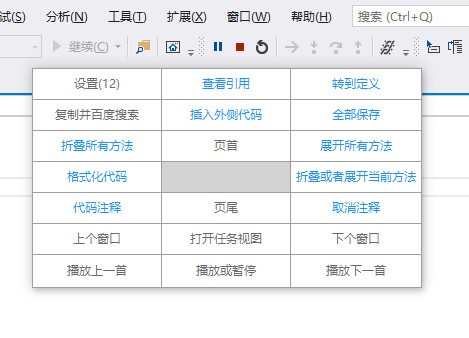
1.操作面板
自定义单元格一共20个,如果是专属进程脚本,则显示为蓝色字体
操作面板可以滚轮去选择脚本,如果熟练的话不用眼睛看也可以触发想要的操作
每个窗口绑定的操作面板数据可以都不一样,全部自定义
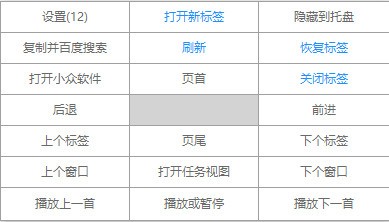
2.脚本根文件夹
在程序同目录的Grid文件夹,没有文件夹时会自动释放脚本
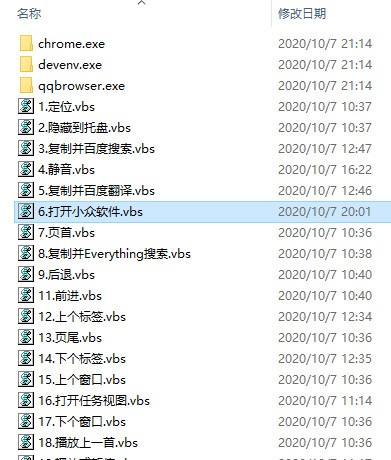
3.进程专属脚本
以进程名称命名的脚本文件夹,里面的脚本在匹配的进程窗口上,操作面板会优先显示专属脚本并蓝色字体突出显示
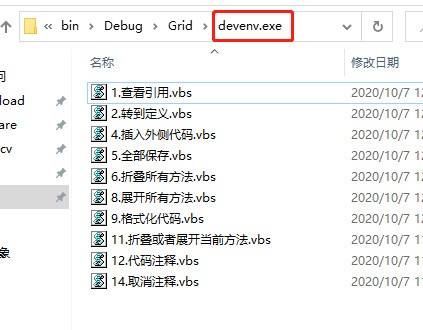
4.脚本模拟按键
Shift是+,Ctrl是^,Alt是%,其余的按键加大括号来表示,脚本目前输出不了中文
其他按键怎么替换,参考百度百科SendKeys
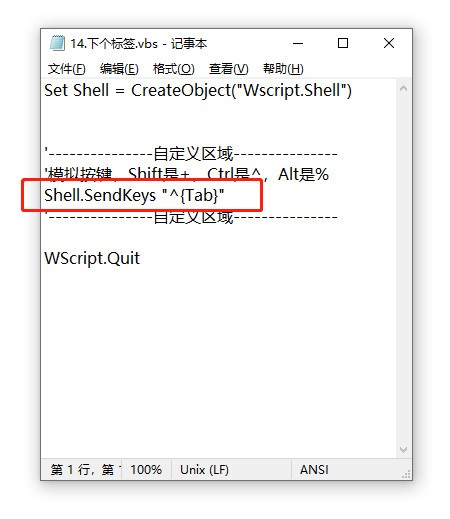
5.创建脚本文件夹
在想要定制的程序窗口上,进入第一个单元格设置,选择下图选中的功能
在打开的文件夹里,放入脚本文件,重启Grid后即可在操作面板看见该脚本
要带上0~20的数字前缀才会在操作面板显示脚本
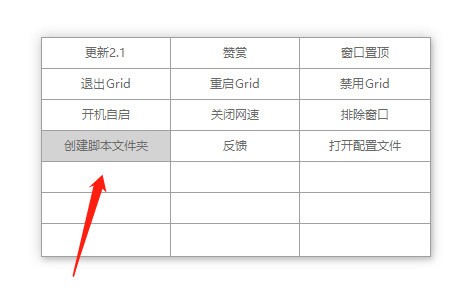
6.排除窗口
在第一个单元格设置里有排除窗口功能,避免鼠标操作冲突
取消排除的话,要打开配置文件,删除Exclude节点里对应的进程名称

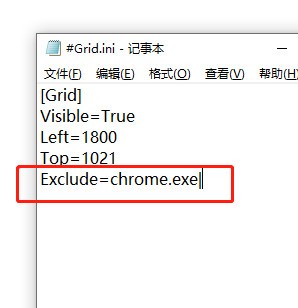
7.脚本进阶
脚本有自定义区域,例如图中的打开小众软件脚本,只需要替换网址即可打开自己想要的其他网站,可以将剪切板数据作为参数传递
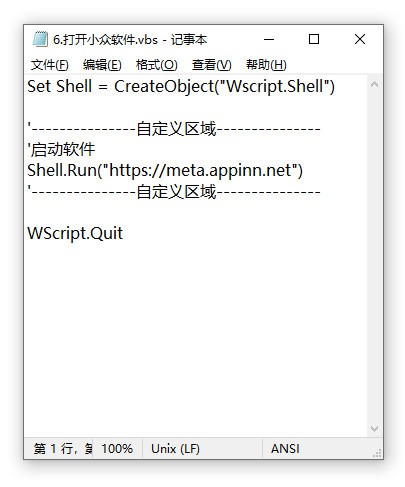
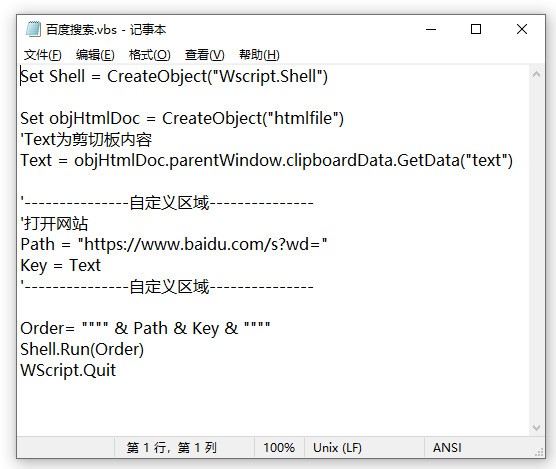
要调用本地程序并传参,要先查询该程序的命令行参数,例如Everthing需要带“-s”再传递查询关键字
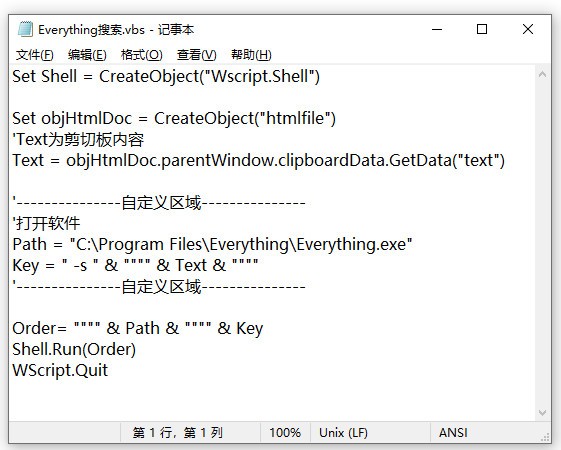
打开网站,特别是要传参的时候,要使用https前缀的,不然Windows Defender会提示脚本是木马并拦截,可能是之前有木马这样利用剪切板上传用户隐私数据,被行为检测判断类似了
Grid 2.1.2
修复了部分电脑下,解压的脚本文件因为编码不一致导致出现乱码。